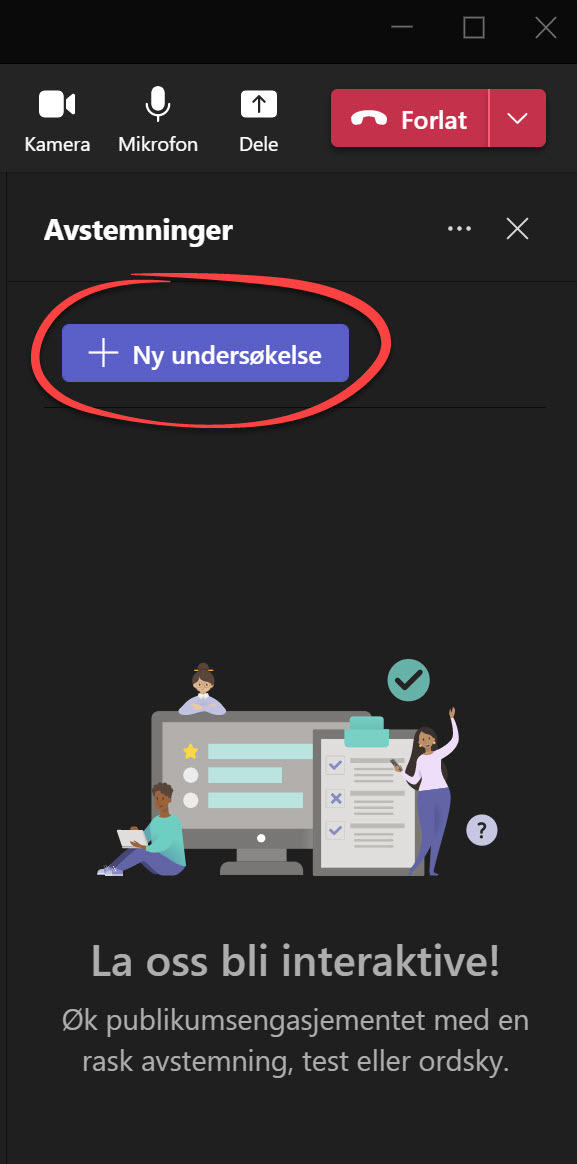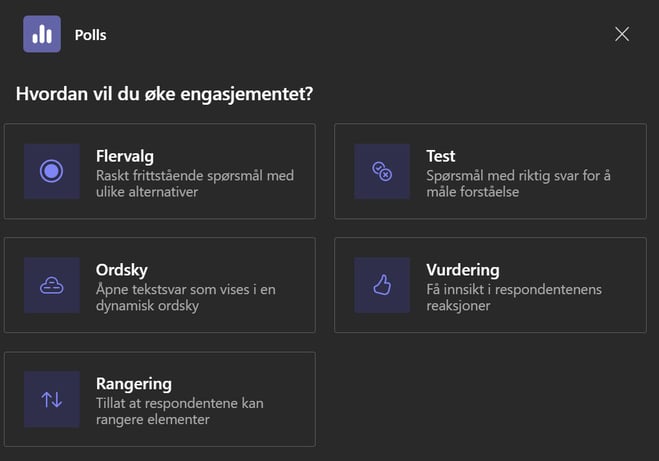I dette tipset skal du få se hvordan du gjør Teams møtet ditt mer spennende med Polls appen. Microsoft har oppdatert Teams med en helt nye funksjon som gjør møtet ditt mer interaktivt og engasjerende for møtedeltakerne.
Hvordan gjøre digitale og hybride møter mer spennende?
Nå som alt flere møter er digitale eller hybride er det lurt å gjøre møtene mer spennende og engasjerende for deltakerne. Digitale møter kan fort bli litt kjedelige, passivt og uengasjerende.
Dette har Microsoft bestemte seg for å gjøre noe med, og lanserer nå mange muligheter for at du enkelt kan lage spennende interaktivitet i møtet der du kan aktivisere møtedeltakerne
Microsoft har samlet denne muligheten i en Teams app som de kaller Polls.
- I dette tipset skal du få se hvordan du setter opp Polls appen i Teams
- Hvilke muligheter du har for å lage interaktivitet
- Hvordan du setter opp en avstemming i et møte.
- Hvilke valgmuligheter du har når du setter opp avstemmingen
- Og hvordan resultatet ser ut når avstemmingen er klar.
Som alltid er det enkelt å få til selv.
Bare se her.
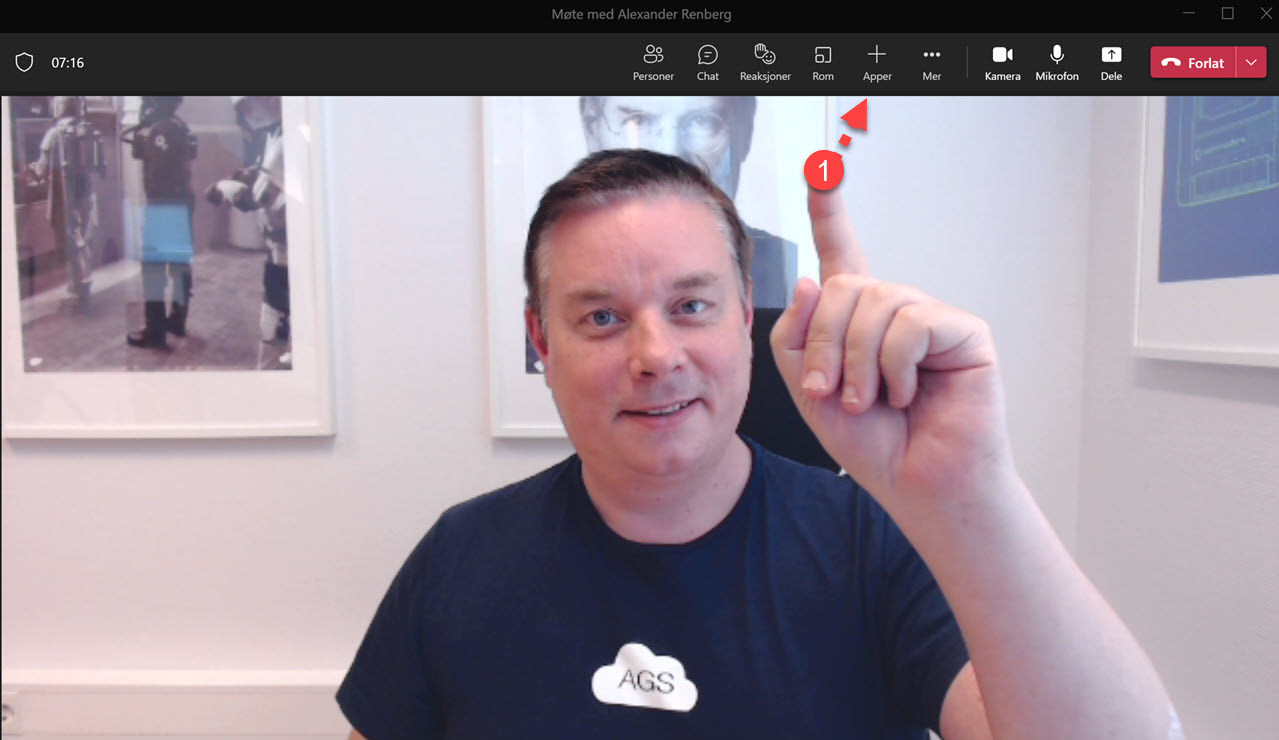
Slik gjør du det!
Du kan begynne med å opprette et møte slik som dette.
- Klikk deg først inn her opp på Apper som du finner øverst på menyen i Teams.
- Søk etter Polls appen oppe i søkefeltet.
- Velg Polls appen i søkeresultatet og avslutt med Legg til slik som dette.
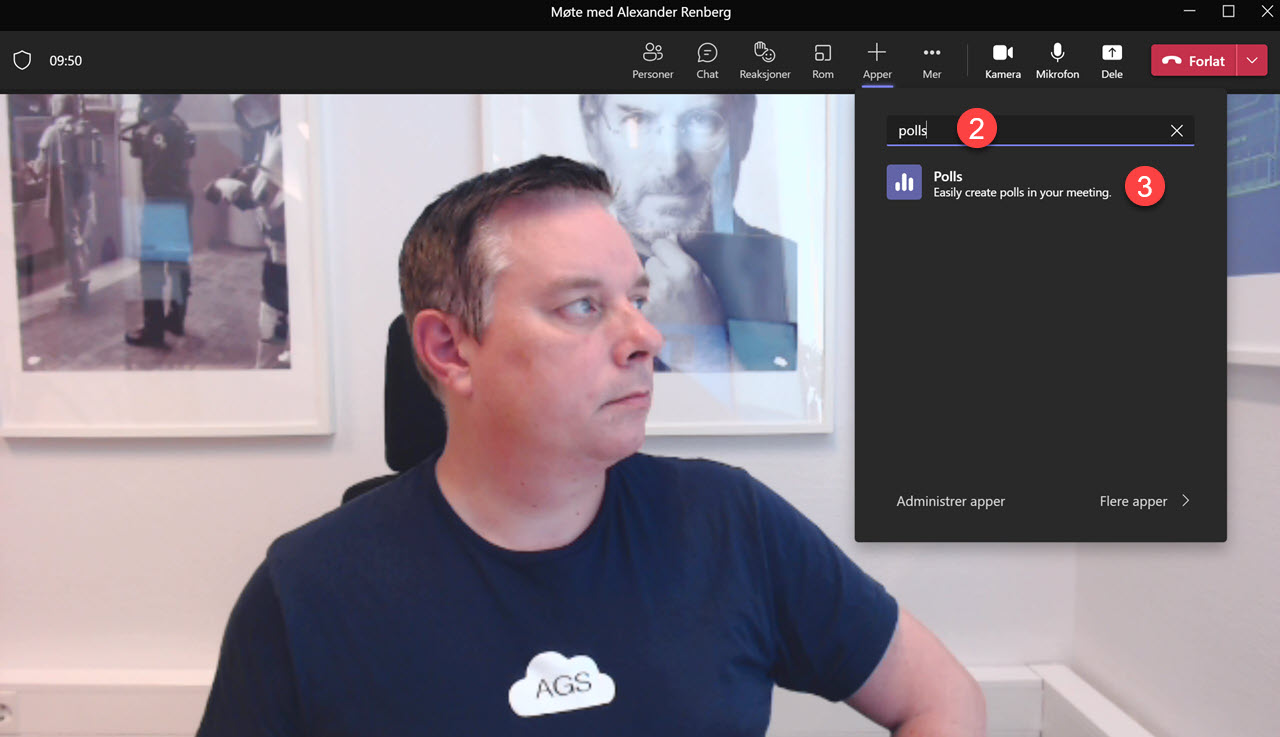
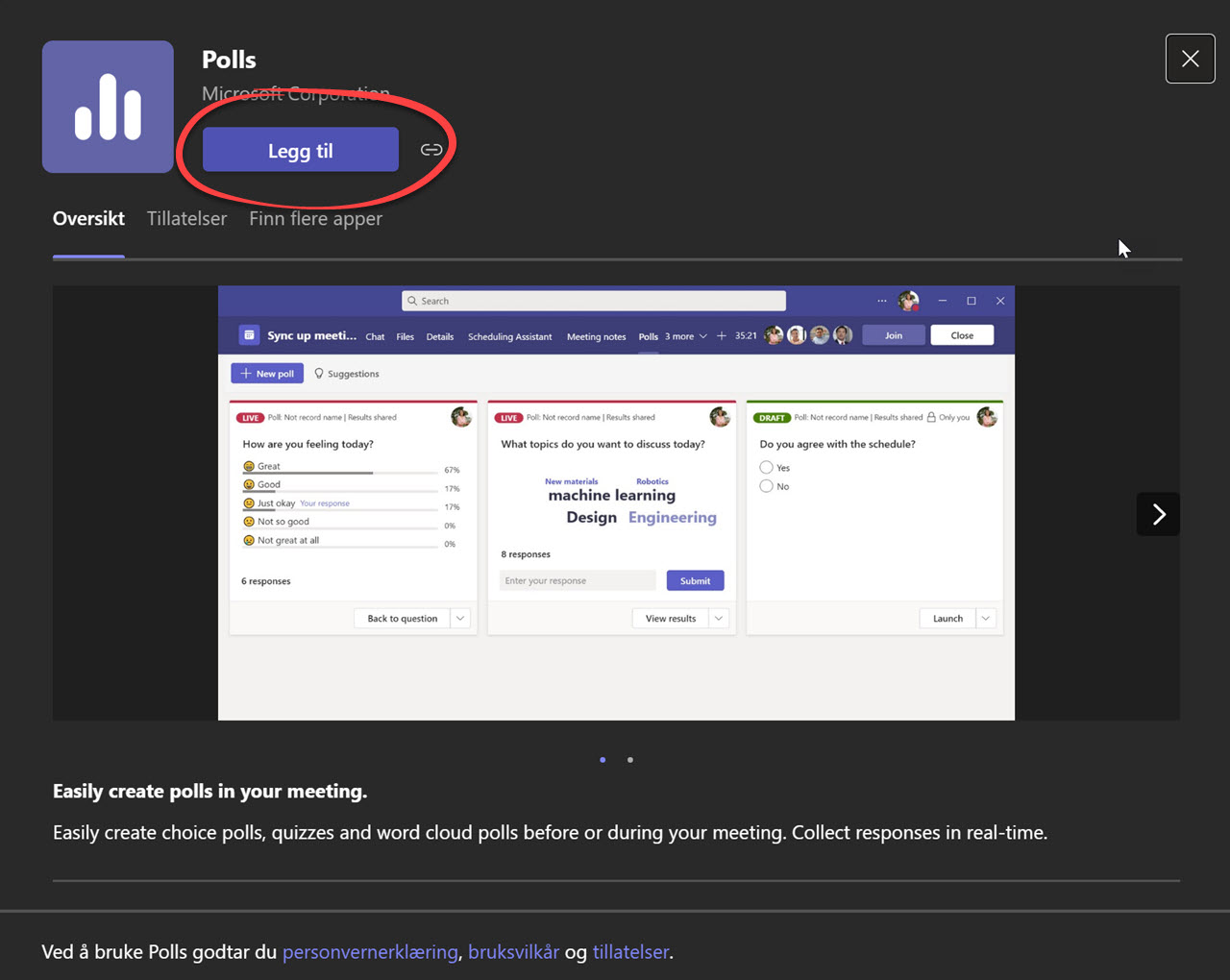
Du kan lese mer om Polls her
Nå gjenstår det bare å lage en tøff engasjerende avstemming til møtet ditt.
Her får du mange muligheter til å lage interaktive møter som gjør det mer spennende for deltakerne.
Du kan lese mer om mulighetene du har på lenkene som du finner i vinduet.
Klikk på lagre for å gå videre
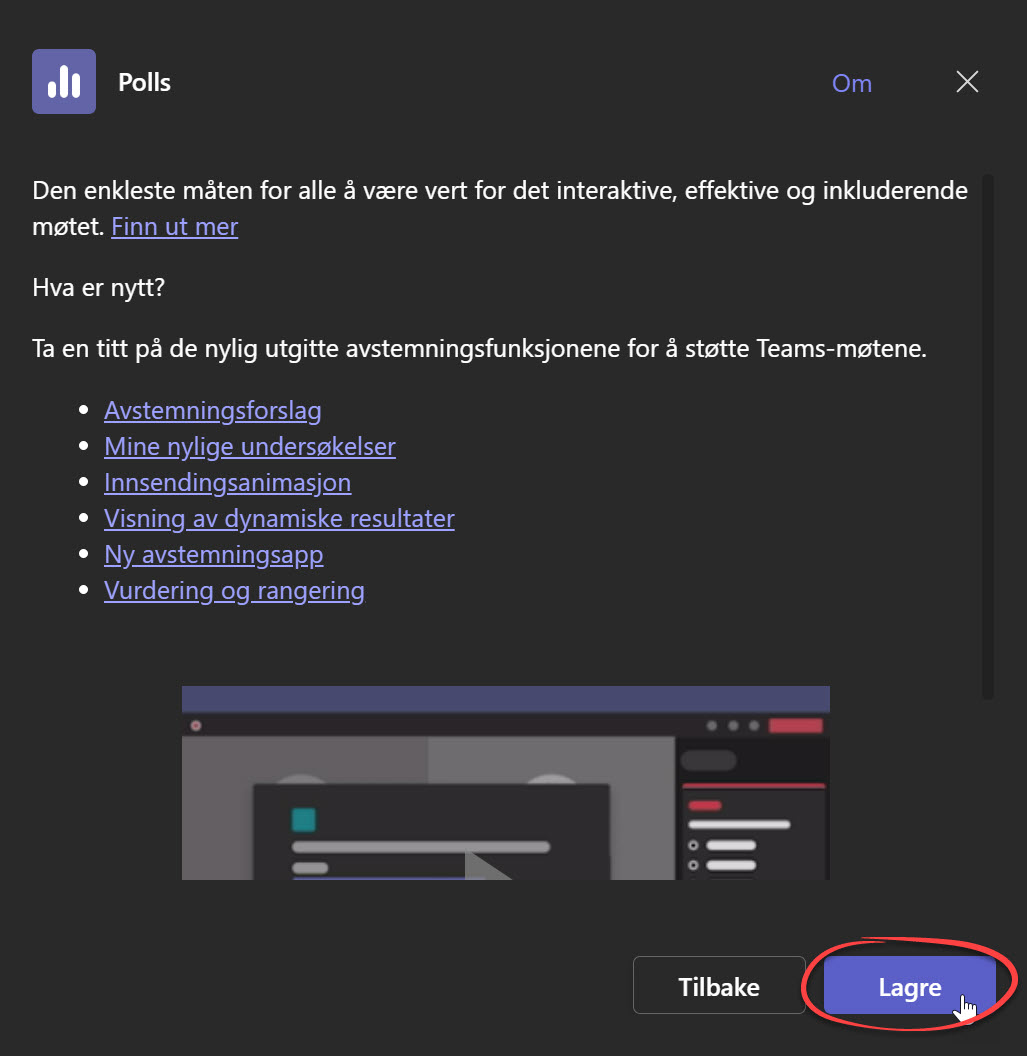
Slik lager du en ny undersøkelse
La oss GO INTERACTIVE og lage en ny undersøkelse.
Begynn med å klikke på ja du gjettet riktig Ny undersøkelse.
Her har du mange muligheter. Du kan lage undersøkelse med flervalg, spørsmål med riktig svar, en vurdering eller rangering.
Ja, du kan til og med lage en ordsky, men det skal du få se i et annet tips.
Lag en vurdering av møtet
I dette tipset skal du få se hvordan du lager en vurdering som du kan bruke til å f.eks. å se hvor mange som likte møtet, produktet, løsningen eller presentasjonen din.
- Klikk først på vurdering.
- Skriv inn spørsmålet du vil stille i avstemmingen?
- Velg hvor mange nivåer du vil bruke, her velger jeg 5 stjerner som det beste. (Du kan velge noe annet en stjernen -f.eks. smilefjes, tommel opp, hjerte og mye mye mer.)
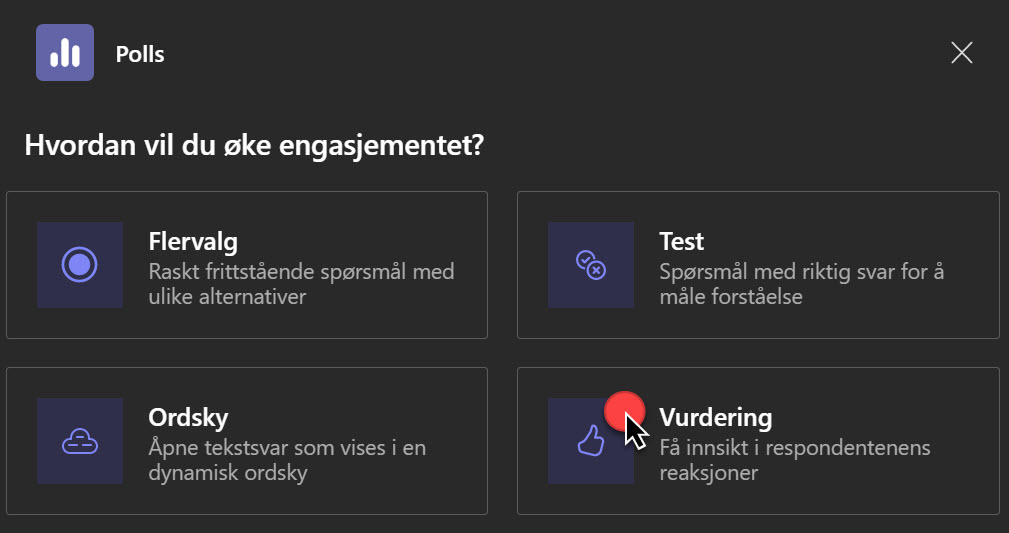
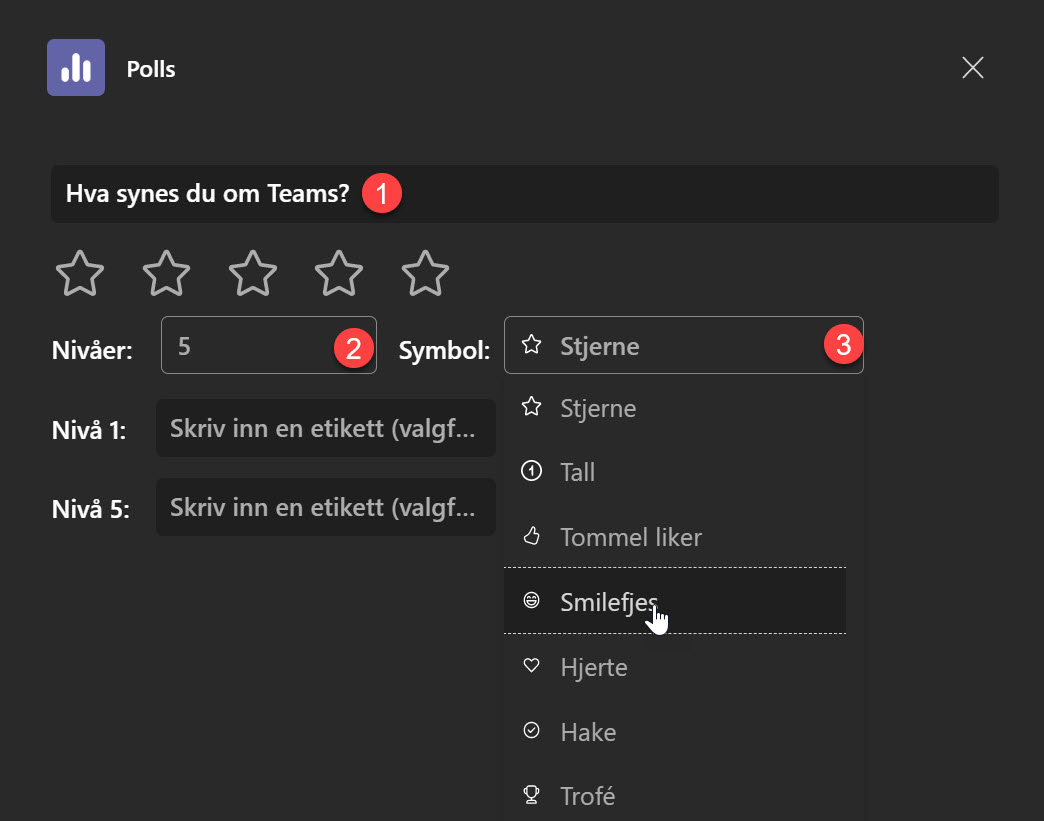
Velg nivåer i avstemningen
Her kan du også sette navn på nivåene slik som dette. På Nivå 1 setter jeg Dårlig, og her på Nivå 5 setter jeg Veldig Bra.
Dette gjør det enklere for møtedeltakerne å bestemme seg for hva de velger.
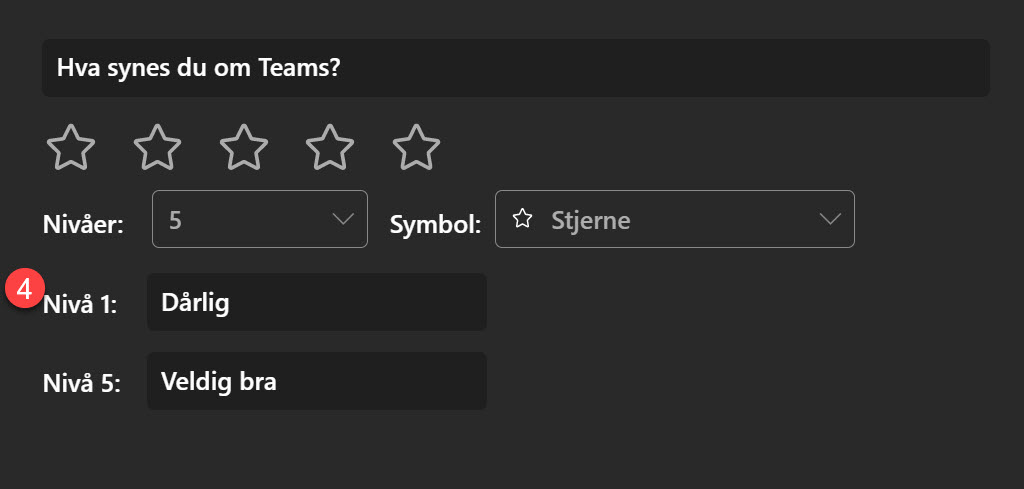
3 innstillinger du bør være klar over
Helt til slutt har du 3 valgmuligheter som bør tenke over før du kjører avstemmingen i møtet.
- Du kan velge å registrere navnet på svarpersoner, men husk at det er bare synlig for deg som oppretter avstemmingen.
- Som standard deler du resultatet med alle som svarer.)
- Du kan også velge om du vil tillate at andre presentatører kan endre avstemningen dersom du velger å lagre den som et utkast og ikke starte den i møtet med en gang.
Når du har grunnet over disse vanskelige valgene og truffet en beslutning kan du Starte avstemningen slik som dette.
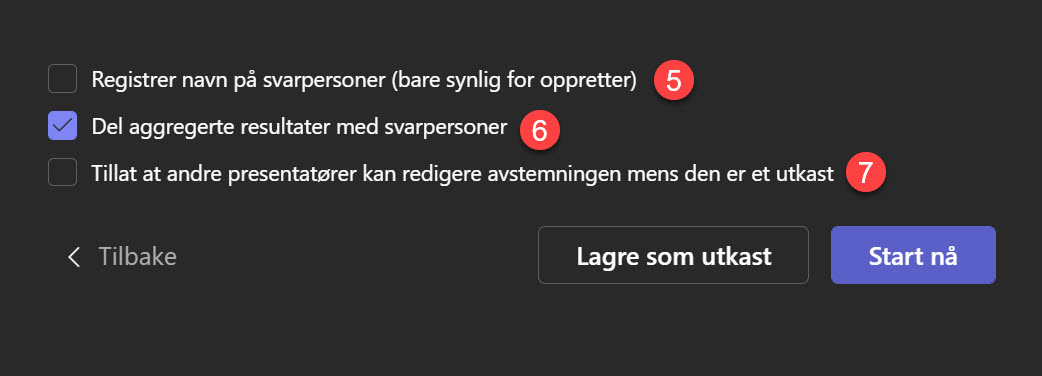
Slik ser avstemningen ut
Ok da kjører vi avstemming. Er du klar!
Så hva synes du egentlig om Teams? -Dårlig eller Veldig Bra.
Hmmm. Veldig bra så klart.
Du tenkte vel ikke på å velge noe annet gjorde du?
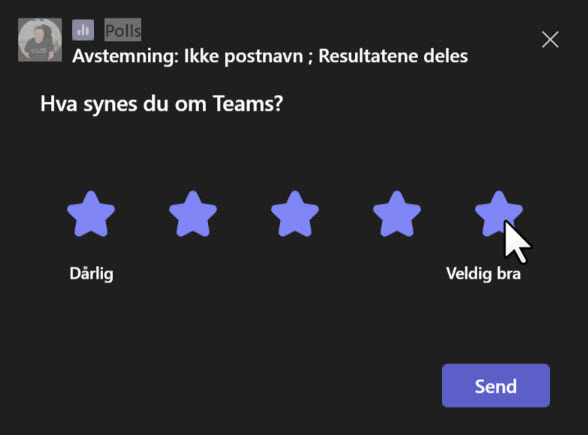
Her er resultatet
Som du ser, kommer resultatet av avstemmingen fram her til høyre i Teams.
Super måte å engasjere deltakerne i møtet eller presentasjonen din.
Smart ikke sant
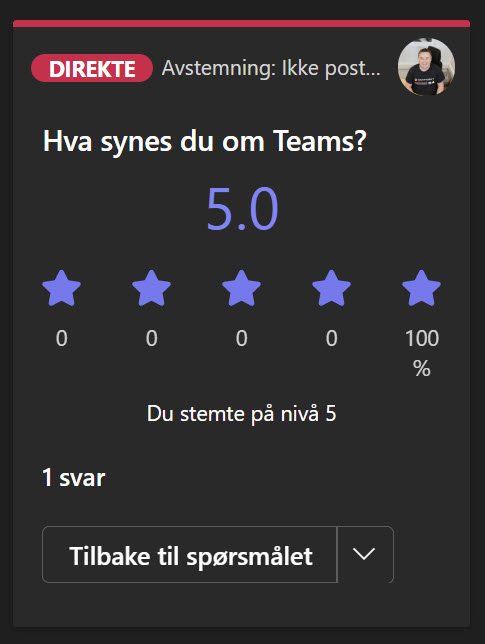
BONUSTIPS! Excel Live - en helt ny måte å presentere regneark i Teams
Se den splitter nye Excel Live funksjonen i Microsoft Teams. Den gjør det det enklere for deg å presentere og dele Excel regneark i Teams.

Superlad din produktivitet med Microsoft Teams!
Nå kan du samarbeid enklere og mer effektivt enn noensinne. Ta bedriften inn i den moderne arbeidsplassen, og gjør hver arbeidsdag mer produktiv og brukervennlig med Microsoft Teams levert av AGS